Como desbloquear un iPhone sin contraseña
Lo bueno de las contraseñas es que protegen tus datos fielmente, lo malo es que si te olvidas de ella ni tú podrás acceder a la información, .es por esto que siempre se recomienda establecer una contraseña que tenga un significado para ti solamente, de manera que tengas un recuerdo asociado a ese numero. En fin, ahora necesitas desbloquear un iPhone sin contraseña, te mostramos algunas opciones.
¿El iPhone está tan protegido que ni a ti te da acceso?, es momento de buscar opciones para solventar este problema, en este artículo te enseñaremos algunos métodos para solventar este problema y así puedas desbloquear tu teléfono sin necesidad de tener la contraseña.
Una vez que desbloquees tu iPhone asegúrate de establecer una nueva contraseña que puedas recordar fácilmente y así no tengas que volver a enfrentarte a este problema, porque se te puede presentar en algún momento importante donde necesites usar tu teléfono urgentemente y no puedes tener acceso a él por haber olvidado la contraseña de pantalla.
Como desbloquear un iPhone sin contraseña con iTunes
Para desbloquear un iPhone sin contraseña tienes que restaurarlo y borrar todo su contenido, usando iTunes podrás hacer un respaldo de tu teléfono antes de proceder con la restauración, de esta manera minimizas los datos perdidos por el proceso. Debes tener en cuenta que este método solo funciona si ya has sincronizado antes tu teléfono con esa computadora porque de lo contrario iTunes te pedirá la contraseña de pantalla y eso es precisamente lo que quieres eliminar.
Para usar este método has lo siguiente:
1.Conecta el iPhone a la PC mediante el cable USB
2.Abre iTunes y realiza una copia de seguridad manualmente, de esta manera aseguras tener toda la información reciente de tu dispositivo a salvo.
3.Selecciona tu dispositivo en la computadora y luego en “Resumen”, allí encontrarás la opción “Restaurar iPhone” selecciónala e inicia el proceso de restauración para desbloquear la contraseña de pantalla.
4.Al finalizar el proceso haz clic en la opción “restaurar copia de seguridad” para recuperar toda tu información.
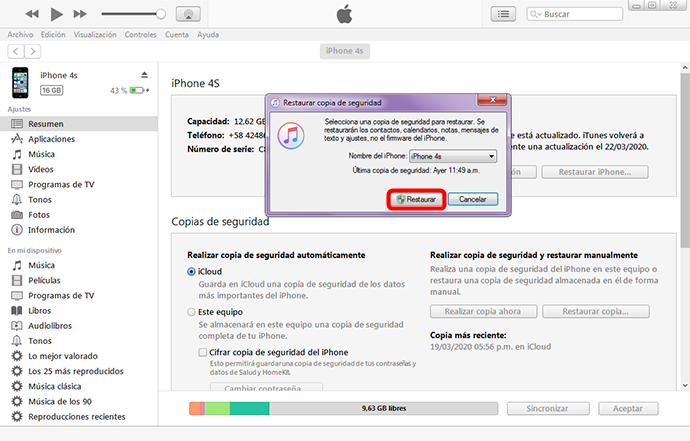
Restaurar copia de seguridad de iCloud desde iTunes
Como desbloquear un iPhone sin contraseña con Find my Phone
Con la función Find My Phone puedes conocer la ubicación de tu teléfono hacer que reproduzca un sonido para encontrarlo y muchas otras funciones de ubicación, lo que nos interesa en este momento es que mediante esta función también podemos restaurar el iPhone de manera remota y como consecuencia puedes desbloquear el iPhone sin contraseña, esto borrara todos los datos de tu dispositivo así que debes asegurarte de tener un respaldo reciente para no perder información.
Para hacer uso de esta función sigue estos pasos:
1.Abre la aplicación Find My Phone o en el navegador entra al sitio web de iCloud y busca la opción “Find My Phone”.
2.Inicia sesión con tu Apple ID y tu contraseña de acceso.
3.En la sección “todos los dispositivos” selecciona el dispositivo que quieres desbloquear sin contraseña.
4.Selecciona el iPhone en el mapa y elige la opción “Borrar el contenido del teléfono”
5.Al culminar el proceso abras logrado desbloquear el iPhone sin contraseña, si tienes un respaldo reciente en iTunes o iCloud puedes utilizarlo para recuperar tu información.
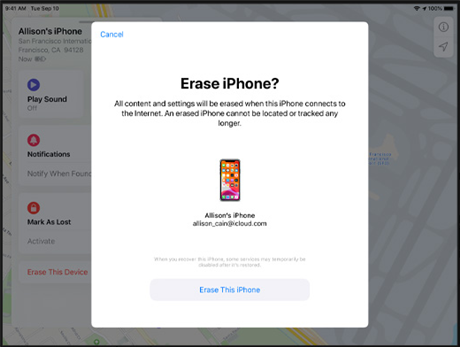
Usar Find my Phone
Desbloquea el iPhone fácil y rápido
La siguiente opción te permite desbloquear el iPhone sin contraseña. Es un software muy sencillo y eficiente, con varias opciones de desbloqueo para iPhone. En su pantalla principal se muestran todas las opciones disponibles para desbloquear en un iPhone. Puedes descargar AnyUnlock y probar a tu mismo:
Descargar Gratis * 100% Clean & Safe
Sigue estos simples pasos para desbloquear iPhone sin contraseña:
1.Una vez descargado el programa instálalo en tu computadora hay versión para Mac y para Windows, selecciona “Desbloquear la contraseña de pantalla”.
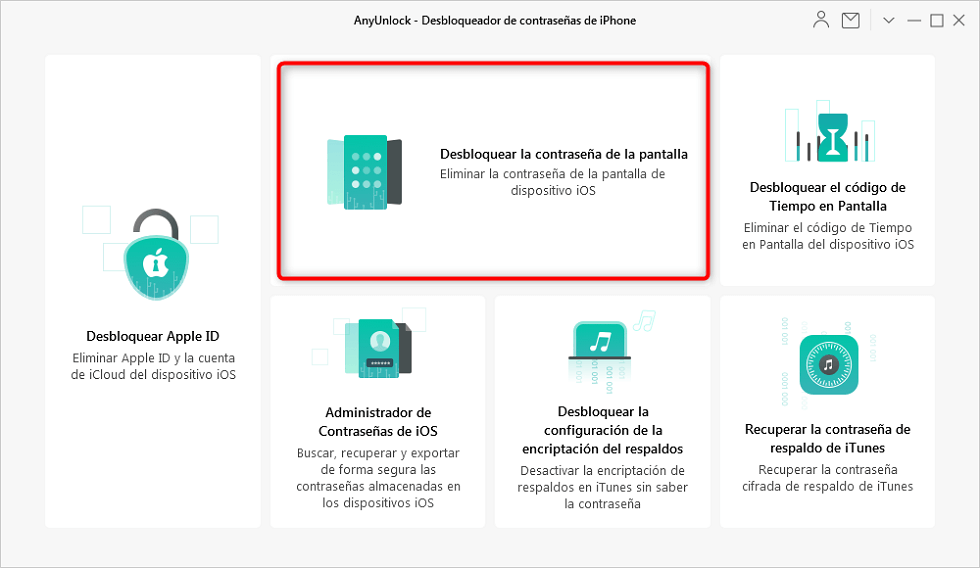
AnyUnlock
Después de culminar el desbloqueo todos los datos del dispositivo serán borrados. Si Find my Phone esta activado en el dispositivo, después de eliminar la contraseña debes introducir la cuenta y contraseña de iCloud para configurar el dispositivo.
2.Conecta tu iPhone a la computadora para que el programa lo detecte y presiona “Comenzar” en la pantalla que se muestra puede observa una lista con todos los posibles problemas con los que te puede ayudar esta función de desbloqueo para iPhone.
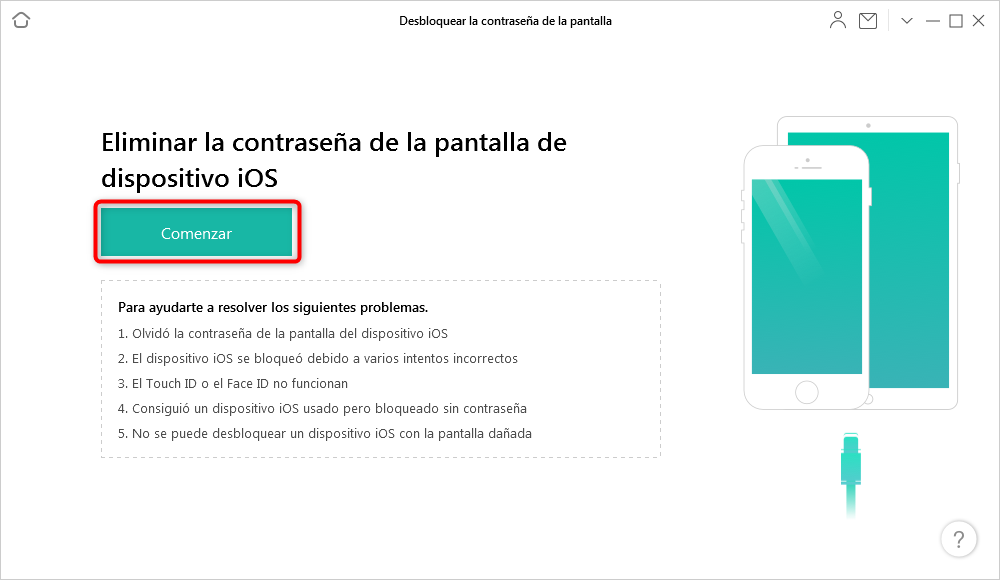
Haz clic en COMENZAR
3.Para hacer el desbloqueo del iPhone se debe descargar el último firmware que soporta tu dispositivo, presiona “Descargar” para iniciarla. Esto tomará cierto tiempo de descarga, debes ser paciente.
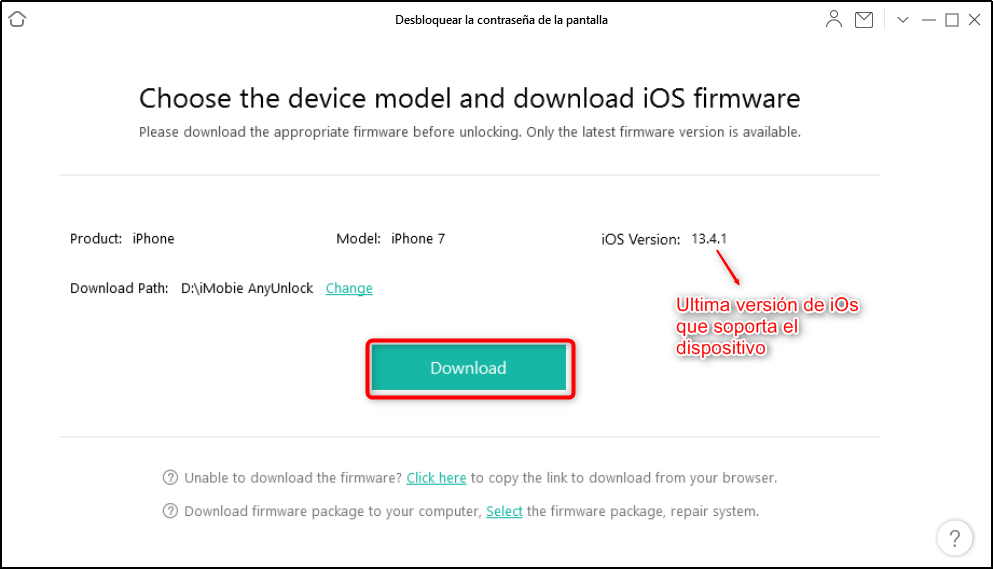
Haz clic en Descargar
4.Una vez descargado el Firmware para tu dispositivo presiona “Desbloquear” para que inicie el proceso de desbloqueo y restaures tu dispositivo.
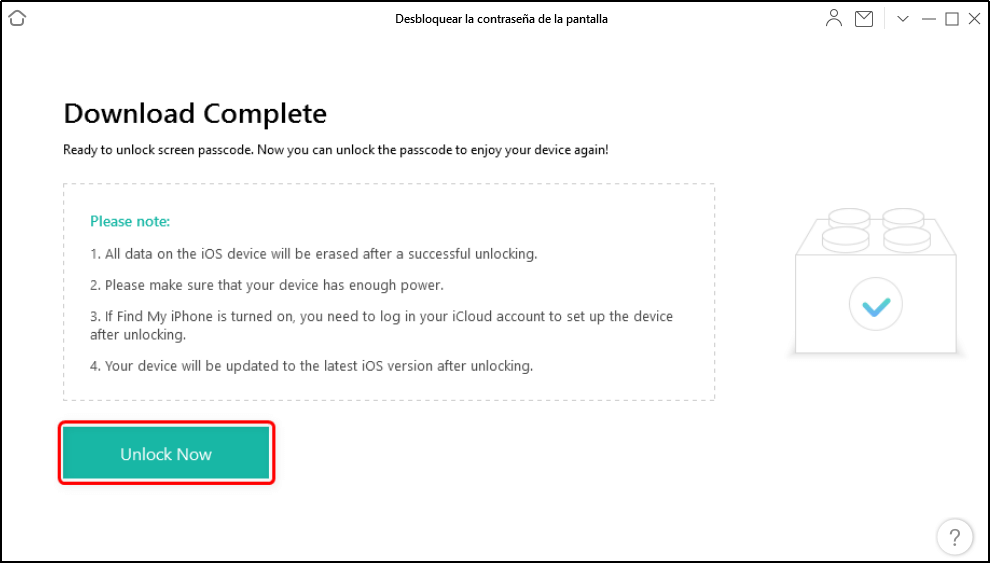
Haz clic en Desbloquear Ahora
Después de hacer clic en “desbloquear” espere hasta que su dispositivo se reinicie antes de desconectarlo de la computadora.
Al finalizar el proceso habrá logrado desbloquear el iPhone sin contraseña, su dispositivo tendrá la ultima versión de iOS que pueda soportar, estará como nuevo, si posee una copia de seguridad reciente la puede usar para recuperar su información.
Conclusión
AnyUnlock le permite resolver diversos problemas con contraseñas en dispositivos iOS tales como desbloquear el Apple ID, Desbloquear el código de Tiempo en Pantalla, Administrar contraseñas almacenadas en el iPhone, desbloquear la configuración de la encriptación del respaldo y recuperar la contraseña de respaldo de iTunes, este amplio abanico de funciones lo hace un software ideal para todo aquel que posea un iPhone y un problema de contraseñas olvidadas. Descárgalo gratis en el sitio Web oficial y aprovecha todas sus funciones al máximo.
Producto-relacionado preguntas? Contacta nuestro equipo de soporte para soluciones rápidas >




